
파이어폭스(Firefox)는 윈도우뿐 아니라 리눅스에서도 폭넓게 사용되는 대표적인 오픈소스 웹 브라우저입니다. Gecko 엔진 기반으로 제작되어 메모리 사용량이 적고, 낮은 사양의 컴퓨터에서도 안정적으로 구동된다는 장점이 있습니다. 일반적으로 엣지(Edge)나 크롬(Chrome)과 같은 크로미움 기반 브라우저를 많이 사용하지만, 파이어폭스는 독립적인 엔진을 사용하는 만큼 보안성과 속도 면에서도 충분히 경쟁력이 있습니다. 이번 글에서는 파이어폭스 브라우저의 온라인 설치 방법과 오프라인 설치 방법을 단계별로 정리해보겠습니다.
파이어폭스 온라인 설치 방법
1. 먼저 파이어폭스 공식 다운로드 페이지로 이동합니다.
2. 페이지 중앙에 있는 ‘Firefox 다운로드’ 버튼을 클릭합니다.

3. 온라인 설치용 실행 파일이 다운로드됩니다. 해당 파일을 실행해 주세요.

4. 설치 프로그램이 자동으로 최신 버전을 다운로드하여 설치를 진행합니다.

5. 설치가 완료되면 파이어폭스 브라우저를 바로 사용할 수 있습니다.

파이어폭스 오프라인 설치 방법
1. 오프라인 설치 파일 다운로드 페이지로 이동합니다.
2. 브라우저 버전, 운영체제(Windows, macOS, Linux), 언어를 선택한 뒤 ‘지금 다운로드’를 클릭합니다.
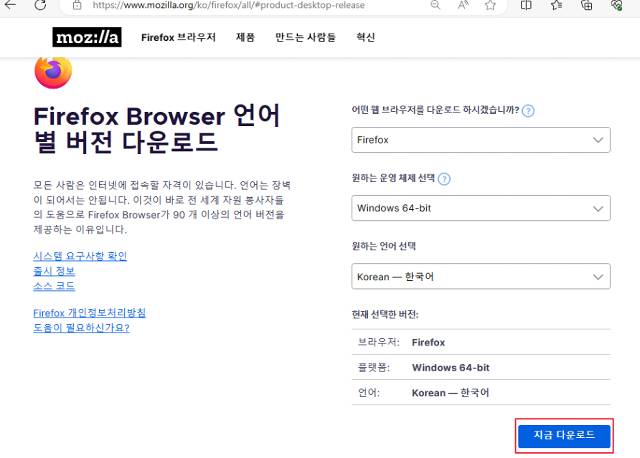
3. 오프라인 설치 파일이 다운로드되면 실행해 주세요.
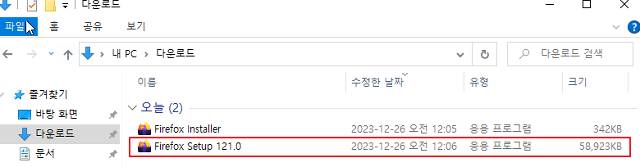
4. 파일이 압축 해제된 후 설치 마법사가 실행됩니다. ‘다음’을 클릭하여 진행합니다.

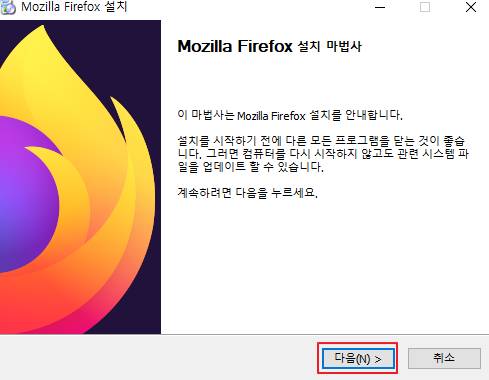
5. 설치 유형은 ‘기본’을 선택한 후 ‘다음’을 클릭합니다.
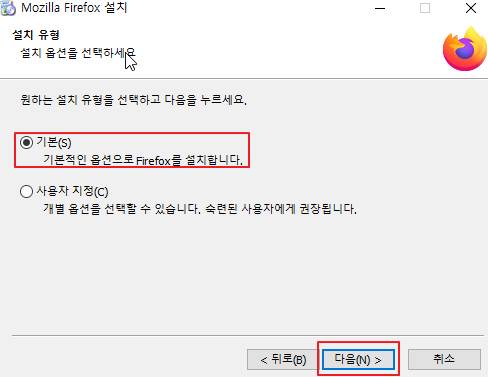
6. 설치 경로를 확인한 뒤 ‘설치’ 버튼을 누르면 설치가 시작됩니다.

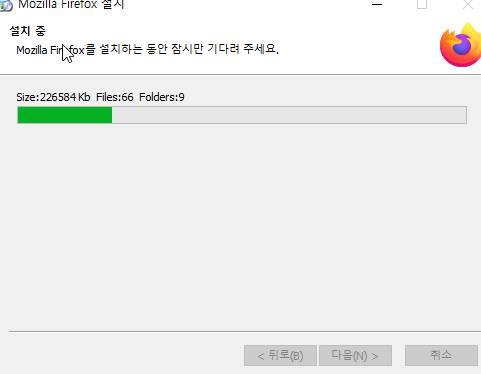
7. 설치가 완료되면 ‘완료’ 버튼을 눌러 마무리합니다.
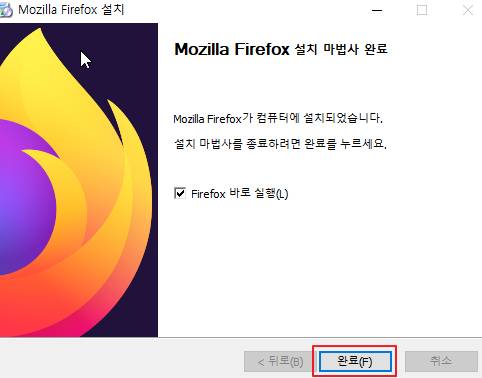
마치며
엣지나 크롬, 웨일 등 크로미움 기반 브라우저가 대중적으로 사용되고 있지만, 파이어폭스는 여전히 강력한 보안성과 가벼운 성능으로 꾸준히 사랑받고 있습니다. 인터넷 속도가 느리거나 다른 브라우저의 자원 점유율이 부담스러운 분들에게 파이어폭스는 훌륭한 대안이 될 수 있습니다. 온라인 또는 오프라인 방식 중 자신에게 맞는 방법으로 설치해 활용해 보시기 바랍니다.
